- 当前的Midjourney 和 Niji 模型版本可生成 1024 x 1024 像素图像的网格。使用U1 U2 U3 U4每个图像网格下方的按钮将所选图像与其网格分开。然后,您可以使用Upscale (Creative)或Upscale (Subtle)工具来增加图像的大小。">当前的Midjourney 和 Niji 模型版本可生成 1024 x 1024 像素图像的网格。使用U1 U2 U3 U4每个图像网格下方的按钮将所选图像与其网格分开。然后,您可以使用Upscale (Creative)或Upscale (Subtle)工具来增加图像的大小。
- 如何使用高档工具
- 高档比较
- 高档比较
- 传统升级器
:::info
当前的Midjourney 和 Niji 模型版本可生成 1024 x 1024 像素图像的网格。使用U1 U2 U3 U4每个图像网格下方的按钮将所选图像与其网格分开。然后,您可以使用Upscale (Creative)或Upscale (Subtle)工具来增加图像的大小。
Upscale (Subtle)选项使图像尺寸加倍,并保持细节与原始图像非常相似。Upscale (Creative)会使图像尺寸加倍并为图像添加新的细节。尝试每个升级选项,找到最适合您的图像风格的选项。
:::
Upscale工具使用您订阅的 {{glossary.GPU 分钟}}。升级所需的 GPU 分钟数可能是生成初始图像网格所需时间的两倍。
Upscale工具与tile参数不兼容。
如何使用高档工具
1. 生成图像
使用命令创建图像/imagine。

2. 选择图像
使用U按钮将所选图像与网格分开。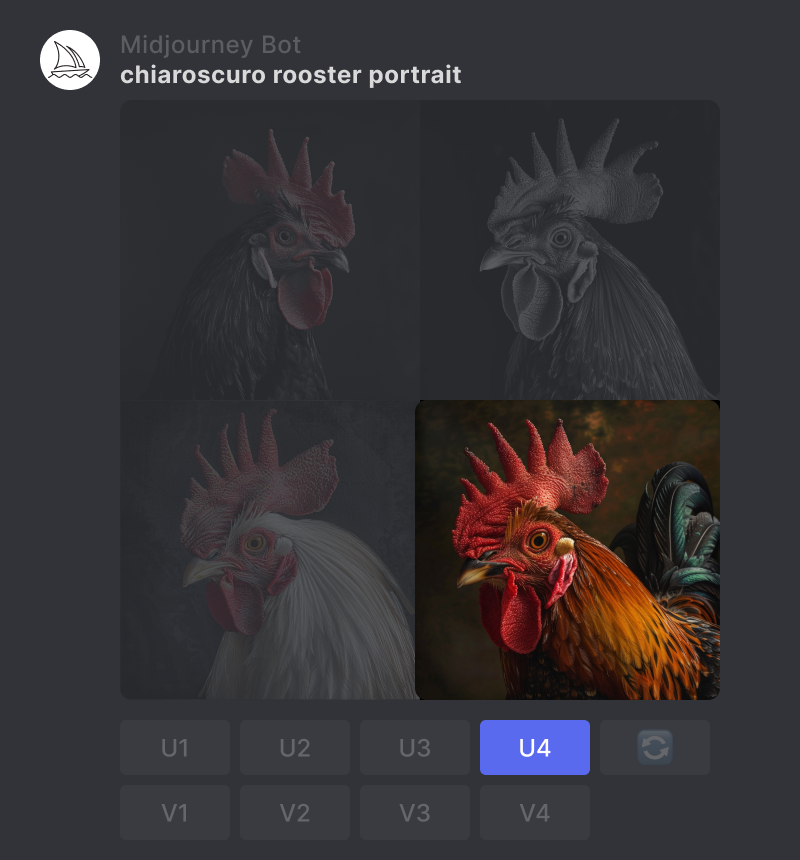
3.选择高档
单击Upscale (Subtle)或Upscale (Creative)按钮来放大图像。放大器会将图像大小加倍至 2048 x 2048 像素。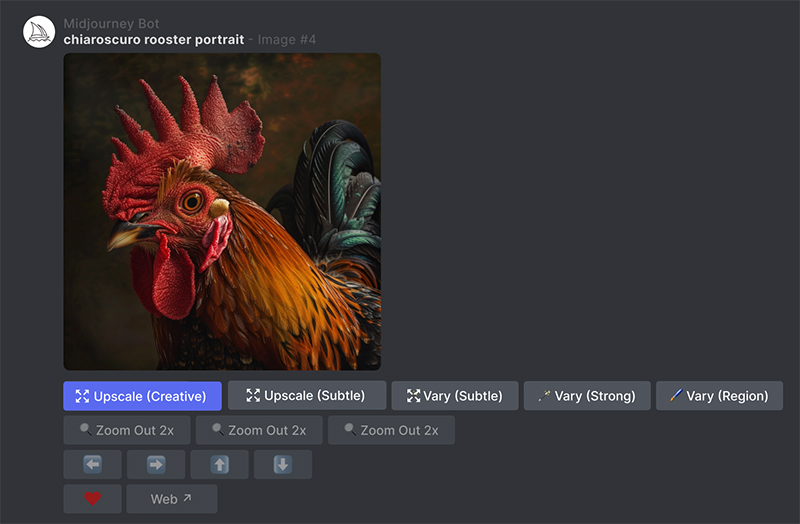
高档比较
提示:chiaroscuro rooster portrait原始 1024 x 1024 像素图像。

原始图像的细节
原图

高档比较
提升:1960s pop-art acrylic painting of a stream running through a redwood forest 1960 年代流行艺术丙烯画,描绘一条流经红木森林的小溪 原图





高档小贴士
通过使用/show命令刷新旧作业来升级它们。传统升级器
早期的 Midjourney 模型版本生成低分辨率图像的网格。您可以在这些图像上使用旧版 Midjourney 放大器来增加尺寸并添加其他细节。有多种传统的高档模型可用于放大使用早期 Midjourney 模型制作的图像。使用旧版升级程序会占用您订阅的GPU 分钟数。

